نحوه حذف اکانت گوگل از کروم
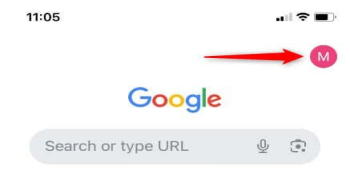
Google Chrome با حساب Google شما یکپارچه می شود و به شما امکان می دهد تنظیمات سفارشی، نشانک ها و غیره را ذخیره کنید. مرور وب در Chrome را شخصی تر و کارآمدتر می کند.
با این حال، اگر نگران دادههای خود هستید، اگر در حال اشتراکگذاری یا قصد فروش دستگاه خود هستید، یا فقط حسابی دارید که دیگر از آن استفاده نمیکنید، باید حساب خود را از Chrome حذف کنید.
وقتی یک حساب Google را از کروم حذف می کنید چه اتفاقی می افتد؟
وقتی اکانت گوگل خود را از کروم حذف می کنید، چند اتفاق می افتد. در اینجا خلاصه ای از اتفاقاتی است که با آن حساب اتفاق می افتد.
از دست دادن دادههای همگامسازیشده : سابقه مرور همگامسازی شده، نشانکها، گذرواژهها و دادههای تکمیل خودکار دیگر در دسترس نیستند.
بازنشانی به تنظیمات پیشفرض : هر سفارشیسازی که در Chrome انجام دادهاید، مانند تنظیمات طرح زمینه یا برنامههای گفت نی، برای حساب بعدی که ایجاد میکنید بازنشانی میشوند.
خروج از سیستم Google Services : با حذف حساب شما از سیستم همه سرویسهای Google، مانند Gmail و Drive، در Chrome در دستگاهی که حساب را از آن حذف میکنید، خارج میشوید.
حذف حساب Google خود از یک نمونه از Chrome، داده ها را از حساب Google شما به طور کامل حذف نمی کند. همچنان میتوانید در دستگاهها یا مرورگرهای دیگر به حساب Google خود دسترسی داشته باشید، و میتوانید در هر زمانی حساب Google خود را دوباره اضافه کنید.
به همان اندازه مهم است، حذف حساب شما داده های شما را از سرورهای Google حذف نمی کند.
نحوه حذف اکانت گوگل از کروم (دسکتاپ)
کاربران دسکتاپ می توانند حساب گوگل خود را در چند مرحله از کروم حذف کنند.
Chrome را روی دسکتاپ خود راه اندازی کنید.
روی سه نقطه در گوشه سمت راست بالای نمایه ای که می خواهید حذف کنید کلیک کنید.
از منوی ظاهر شده گزینه Delete را انتخاب کنید.
اکنون حساب Google از Chrome حذف شده است.
نحوه حذف اکانت گوگل از کروم (iOS و اندروید)
همچنین میتوانید به راحتی یک حساب Google را از Chrome در iOS و Android حذف کنید.
برنامه Chrome را اجرا کنید.
روی عکس نمایه خود در گوشه سمت راست بالای صفحه ضربه بزنید. اگر تصویر نمایه ای تنظیم نکرده باشید، به جای آن یک حرف خواهید دید.
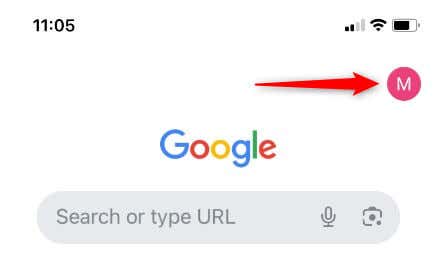
در مرحله بعد، روی گزینه نام حساب در بالای صفحه تنظیمات ضربه بزنید.
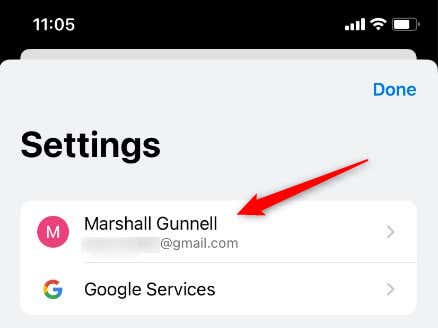
به پایین صفحه بعدی بروید و روی Manage Accounts on This Device ضربه بزنید.
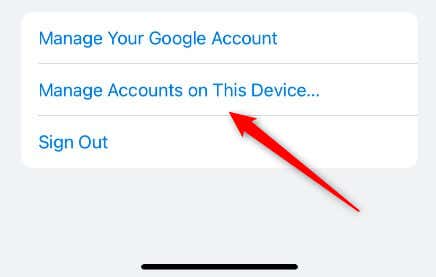
فهرستی از حسابهای موجود در این دستگاه را خواهید دید. روی حسابی که میخواهید از Chrome حذف کنید ضربه بزنید.
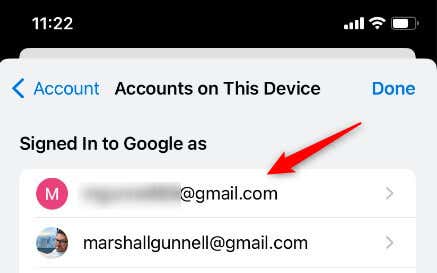
روی Remove from This Device در پاپ آپ پایین صفحه ضربه بزنید.
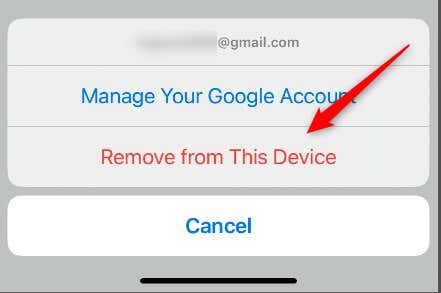
یک پیام نهایی که پیامدهای حذف حساب شما را پوشش می دهد ظاهر می شود. آن را بخوانید و سپس روی حذف ضربه بزنید.
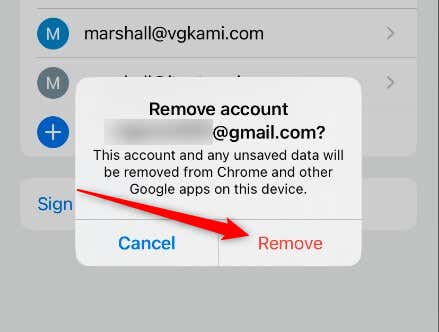
اکنون حساب Google از Chrome حذف شده است.
خداحافظ، اما نه خداحافظ
حذف یک حساب Google از Chrome راه خوبی برای مدیریت ردپای دیجیتالی شما، بهبود حریم خصوصی و شلوغ کردن فضای آنلاین شما است. با این حال، دادههای شما را حذف نمیکند، پس اگر تصمیم به انجام این کار دارید، همیشه میتوانید حساب خود را دوباره به Chrome اضافه کنید.




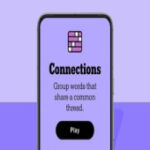
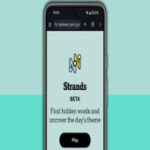
ارسال نظر